マイナポータルの利用設定(Google Chrome編)
の続きです。
マイナポータルへのログインにインターネットエクスプローラー11を使う場合は、
を参考にしてください。
まずパソコンに、ICカードリーダーライター"PaSoRi RC-S380″を接続します。
Google Chromeを起動し、マイナポータルのサイトにアクセスします。
少し下にスクロールして、
「ICカードリーダライタを使ったログイン・利用者登録」をクリックします。
拡張機能のインストールですね。[次へ]をクリックします。
ダウンロードされたインストーラをダブルクリックします。
[インストール]→[完了]と進めるとchromeウェブストアの画面が開くので、 [Chromeに追加]→[拡張機能を追加]します。この拡張機能のユーザー数少なすぎですね。
無事Google Chromeに「マイナポータルAP」が組み込まれました。
マイナポータルのウィンドウに戻って、
[サービストップへ]をクリックし、 [ログイン]をクリックすると自動でスクロールして、前の表示に戻るのでもう一度「ICカードリーダライタを使ったログイン・利用者登録」をクリックすると、
マイナンバーカードをICカードリーダーライターにセットしなさいとの命令なので、
仰せの通りにセットして[OK]をクリックすると、
パスワードを入れなさいと言ってくるのでマイナンバーカード取得時に役所で申請した4桁の暗証番号をいれて[OK]すると、
ログインできました。
通知用のメールアドレスは必要だと思うので入力。真面目なNOMIは[利用規約]の内容を確認。そして[利用規約に同意して確認]ボタンをクリックすると、
確認画面になるので[完了]をクリックすると、
登録が完了しました。設定したメールアドレスに確認のメールが飛んできます。
ここで「マイキープラットフォームへ」への登録を促すメッセージがありますが、NOMIは先に済ませていますのでもういいです。
[メインメニュー]ボタンをクリックすると、こんな感じです。
別に難しいところはありませんが、手順が多くてやっぱり面倒くさいですね。
マイナポータルから日本年金機構の「ねんきんネット」に繋ぐ方法は、

ねんきんネットにつなぐ~マイナポータル
将来どうなるかよくわからない日本の年金制度ですが、NOMIはもう受給までカウントダウンに入っています ...
![]() https://wwq.mydns.jp/4296/
https://wwq.mydns.jp/4296/
で、e-Taxに繋ぐ方法は、
で説明しています。結構便利かもしれませんね。




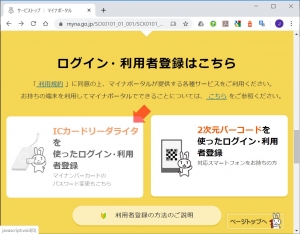
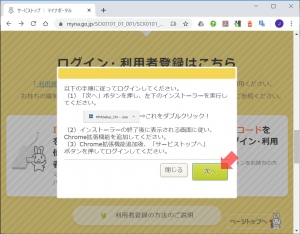
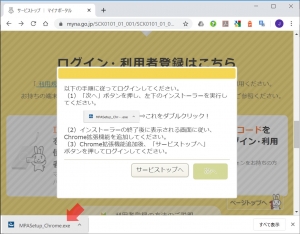
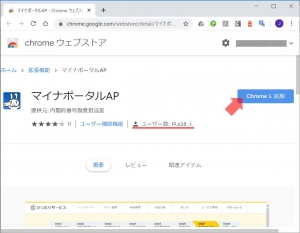
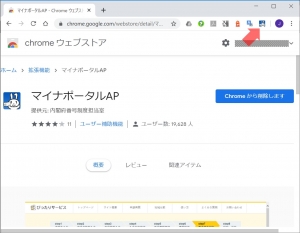
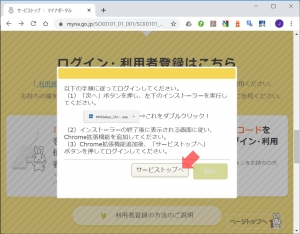
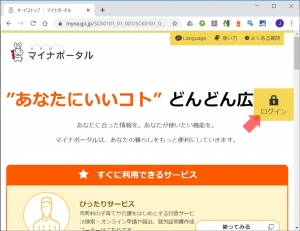
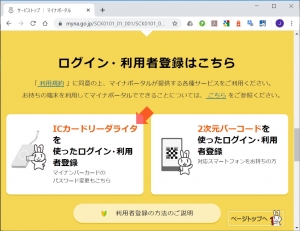
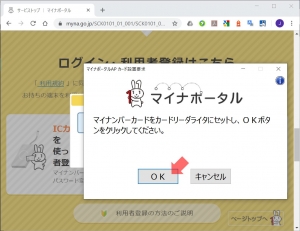

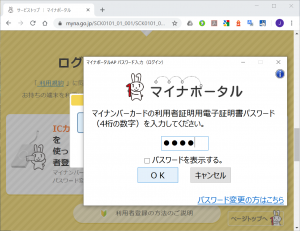
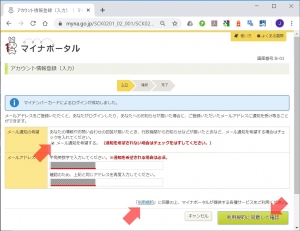
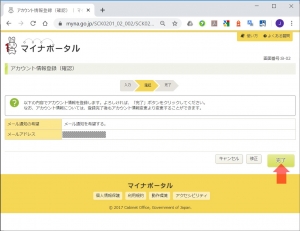
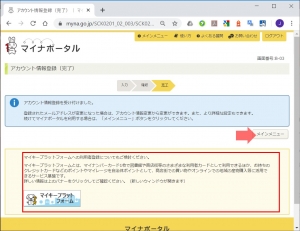

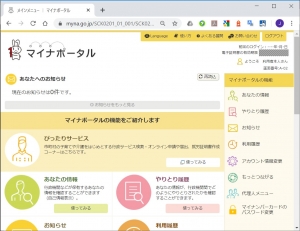














ディスカッション
コメント一覧
まだ、コメントがありません